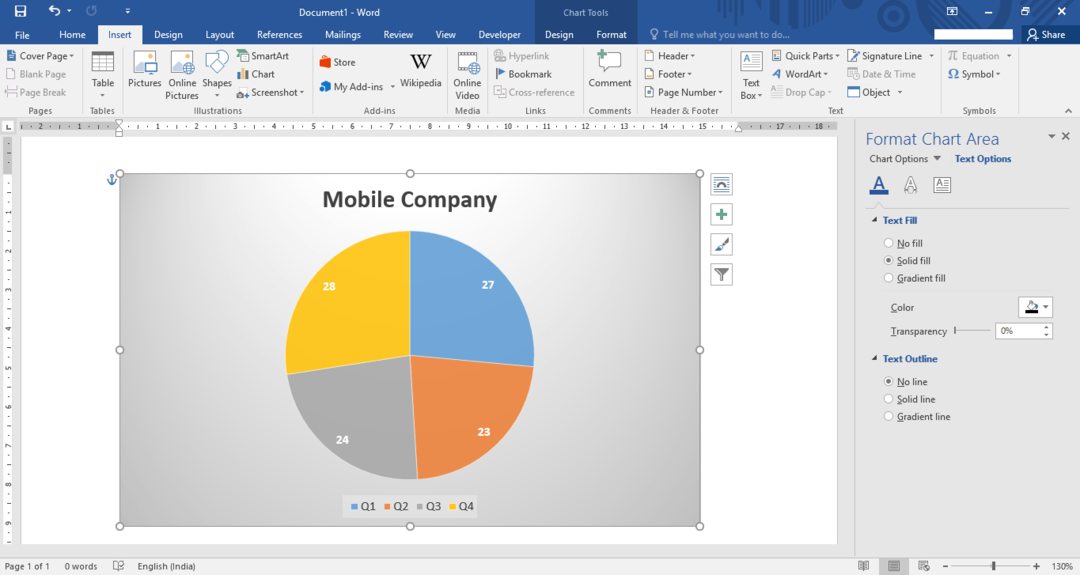Suosittelemme poistamaan Picture Placeholders -asetukset käytöstä
- Joskus saatat huomata, että kuvat eivät näy Word-asiakirjoissa Microsoft Word -sovelluksessa.
- Tämä johtuu usein tärkeiden asetusten virheellisestä määrityksestä, tai harvinaisissa tilanteissa se voi olla merkki taustalla olevasta grafiikkaongelmasta.
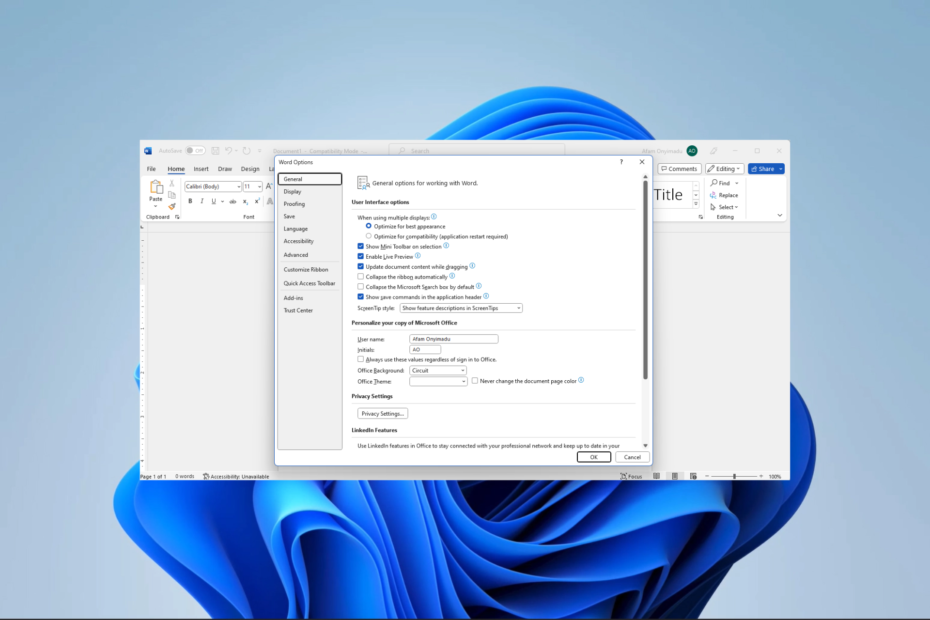
XASENNA NAPSAUTTAMALLA LATAA TIEDOSTOA
- Lataa Fortect ja asenna se tietokoneellasi.
- Aloita työkalun skannausprosessi etsiäksesi vioittuneet tiedostot, jotka ovat ongelmasi lähde.
- Napsauta hiiren kakkospainikkeella Aloita korjaus jotta työkalu voisi aloittaa korjausalgoritmin.
- Fortectin on ladannut 0 lukijat tässä kuussa.
MS Word on yksi suosituimmista tekstinkäsittelyohjelmista. Se tekee muutakin kuin hyväksyy kirjoitetut sanat ja on hyödyllinen asiakirjoissa, mukaan lukien useita kuvia. Valitettavasti jotkut lukijat ovat valittaneet, että Microsoft Word ei näytä kuvia.
Käymme läpi joitakin ratkaisuja. Voit kuitenkin harkita jonkun muun käyttöä tekstinkäsittelyvaihtoehdot.
Miksi Microsoft Word ei näytä kuvia?
Ensisijaiset syyt ovat jokin seuraavista:
- Kuvia ei ole upotettu tai linkitetty oikein.
- Kuvasi voivat olla muodossa, jota ei tueta.
- Word-kopiossasi on ongelma.
- Vital-kuvan asetukset on määritetty väärin.
- Katsottu asiakirja on ääriviiva- tai luonnosnäkymässä.
- Tietokoneen näytönohjaimessa on ongelma.
Voit harkita grafiikkaohjaimen päivittämistä. Aiheeseen liittyvässä oppaassa näytämme, miten se tehdään päivitä ajurit Windows 11:ssä.
Mitä teen, jos Microsoft Word ei näytä kuvia?
Ennen kuin menet ratkaisuihin, kokeile näitä kiertotapoja:
- Päivitä näytönohjain.
- Poista kuva ja yritä lukea se.
Jos ongelma jatkuu, jatka alla oleviin korjauksiin.
1. Ota käyttöön Näytä piirrokset ja tekstilaatikot näytöllä
- Klikkaa Tiedosto vasemmassa yläkulmassa.

- Valitse Vaihtoehdot valikko vasemmassa alakulmassa.

- Napsauta vasemmassa ruudussa Pitkälle kehittynyt, alla Näytä asiakirjan sisältö valikon rasti Näytä piirrokset ja tekstilaatikot näytölläja napsauta sitten OK.
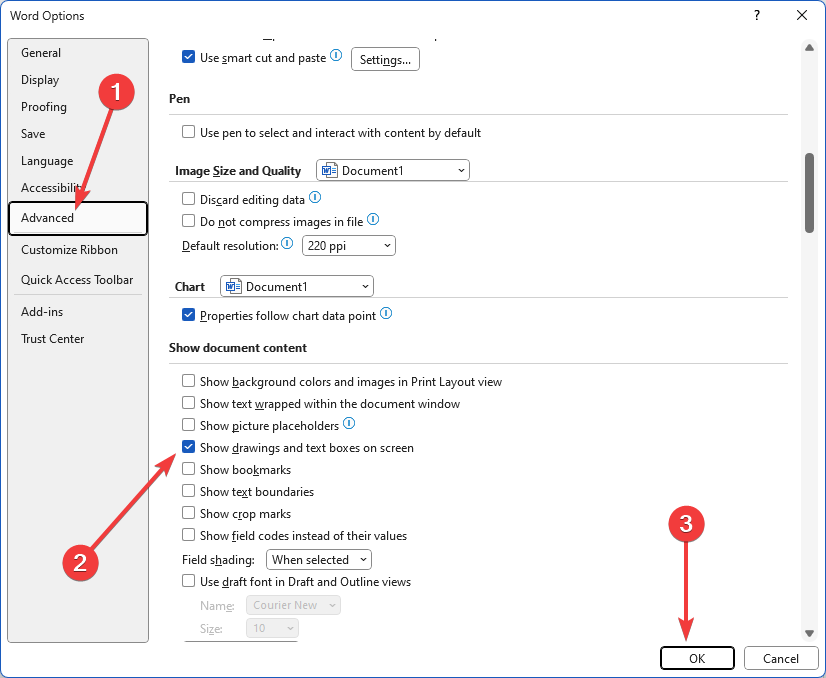
2. Ota käyttöön Wordissa luodut tulostuspiirustukset
- Klikkaa Tiedosto vasemmassa yläkulmassa.

- Valitse Vaihtoehdot valikko vasemmassa alakulmassa.

- Klikkaa Näyttö vaihtoehto, alla Tulostusvaihtoehdot jakso, rasti Tulosta Wordissa luodut piirustukset, sitten lyö OK.
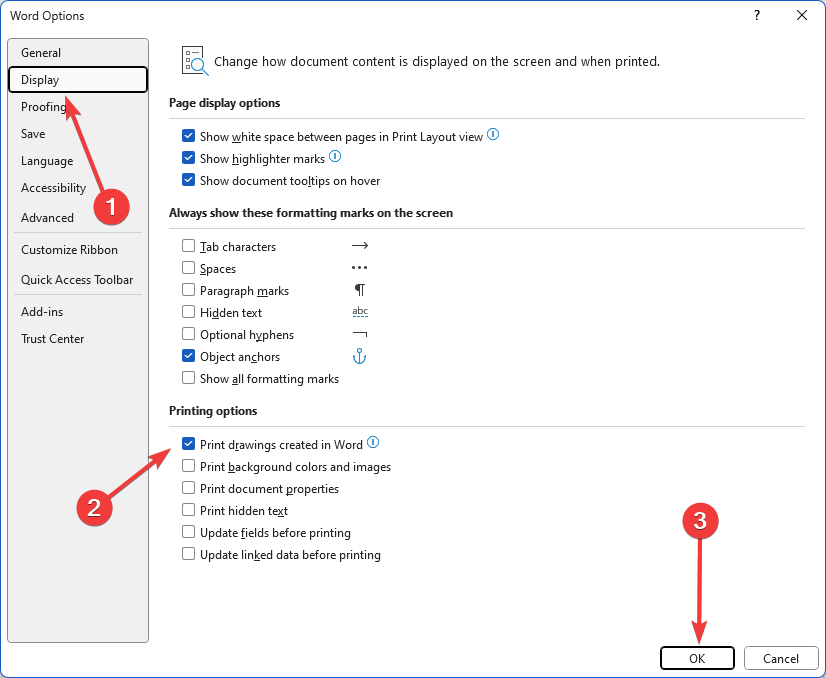
- Tarkista lopuksi, onko ongelma, että Microsoft Word ei näytä kuvia, ratkaistu.
- Kirjanmerkin määrittämätön virhe Microsoft Wordissa [Korjaa]
- Windows Task Scheduler ei käynnistänyt toimintoa
- Kuinka korjaan Paramount Error Code 3005 -virhekoodin helposti?
3. Ota käyttöön Käytä luonnoksen laatua
- Klikkaa Tiedosto vasemmassa yläkulmassa.

- Valitse Vaihtoehdot valikko vasemmassa alakulmassa.

- Napsauta vasemmassa ruudussa Pitkälle kehittynyt; alla Tulosta valikko, poista merkintä Käytä luonnoksen laatuaja napsauta sitten OK.
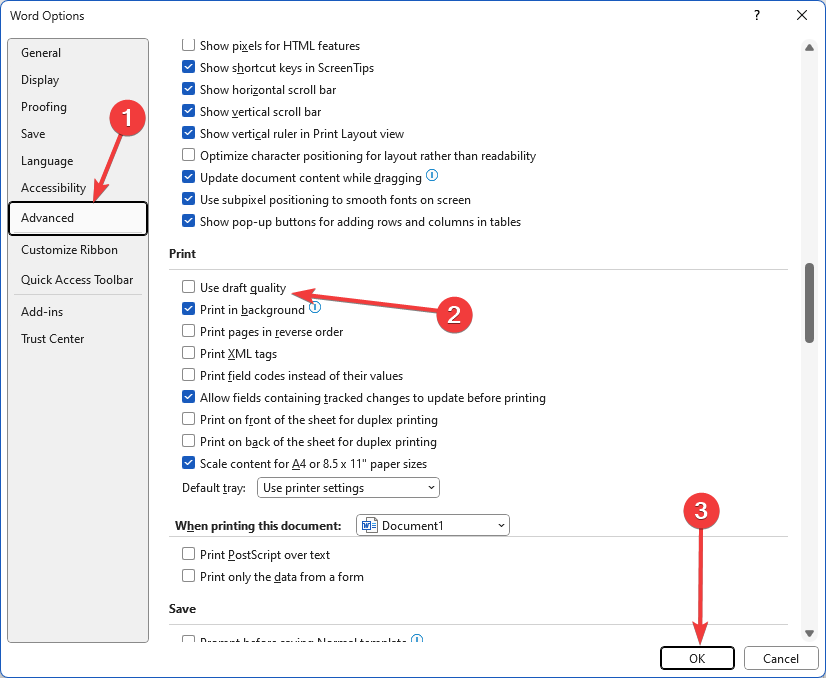
4. Poista kuvan paikkamerkkiasetukset käytöstä
Kuvan paikkamerkit -vaihtoehto vaikuttaa kuviin ja objekteihin vain, kun tekstin linjassa -vaihtoehtoa käytetään kaikissa näkymissä paitsi koko näytön lukemisessa.
- Klikkaa Tiedosto vasemmassa yläkulmassa.

- Valitse Vaihtoehdot valikko vasemmassa alakulmassa.

- Napsauta vasemmassa ruudussa Pitkälle kehittynyt; alla Näytä asiakirjan sisältö valikko, poista merkintä Näytä kuvan paikkamerkitja napsauta sitten OK.
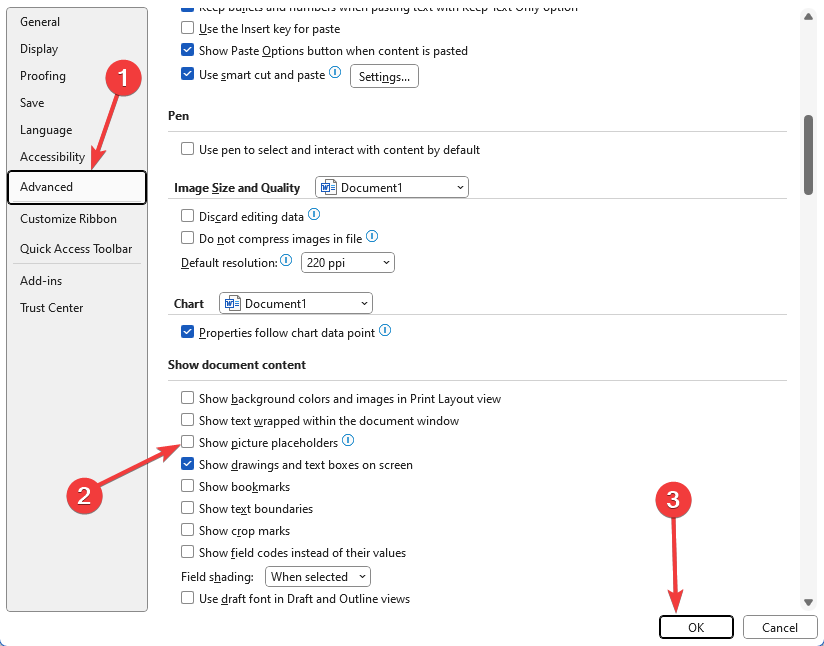
- Tarkista lopuksi, onko ongelma, jossa Microsoft Word ei näytä kuvia, ratkaistu.
Jos ongelma jatkuu, saatat kohdata laitteisto-ongelman ja joudut ehkä vaihtamaan näytönohjaimen. Jotkut käyttäjät saattavat haluta kokeilla mahdollistaa laitteistokiihdytyksen. Tämä on kuitenkin kaukaa.
Olemme kuitenkin optimistisia, että jos olet lukenut tähän asti, sinun olisi pitänyt onnistuneesti korjata kuvan näyttövirhe Microsoft Wordissa.
Ota meihin yhteyttä kommenttiosiossa ja kerro meille, mitkä ratkaisut toimivat sinulle.
Onko sinulla edelleen ongelmia?
Sponsoroitu
Jos yllä olevat ehdotukset eivät ratkaisseet ongelmaasi, tietokoneessasi saattaa esiintyä vakavampia Windows-ongelmia. Suosittelemme valitsemaan all-in-one-ratkaisun, kuten Fortect korjata ongelmat tehokkaasti. Asennuksen jälkeen napsauta vain Näytä&Korjaa -painiketta ja paina sitten Aloita korjaus.